简介:GrepConsole是一款集成在JetBrains家族IDE中的日志分析工具,提供日志颜色高亮、过滤和搜索功能。此插件版本号为 . . . *7.0,具有高效的数据处理能力,支持多种编程语言的日志分析。特性包括颜色编码系统、自定义模式匹配、日志过滤、实时更新、多语言支持、性能优化、配置共享、多视图管理、整合主流日志框架以及上下文信息显示,大大提升开发人员调试和分析应用日志的效率。 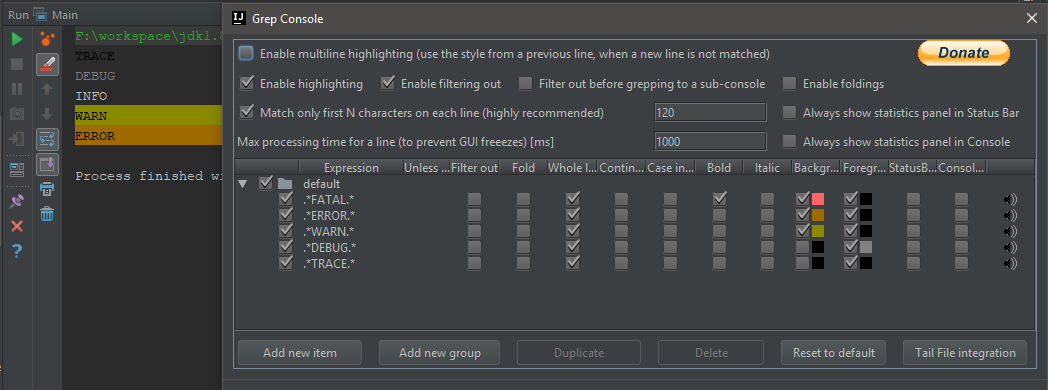
1. GrepConsole插件概览
GrepConsole是一个在IntelliJ IDEA和Android Studio等JetBrains IDE中广泛使用的插件,它极大地提高了开发者通过颜色高亮和自定义过滤规则分析日志文件的能力。通过一个直观的界面,GrepConsole允许用户自定义不同日志级别的颜色和样式,使得日志信息在复杂的日志文件中能够一目了然。
GrepConsole的安装过程很简单,只需通过IDE的插件市场搜索并安装即可。一旦安装完成,开发者可以开始设置其核心功能,包括颜色高亮和日志级别区分。这两个功能是理解GrepConsole的核心,也是本文第一章的重点。
在接下来的内容中,我们将深入探讨GrepConsole如何通过颜色高亮和日志级别区分来简化开发者的工作流程。我们从基础开始,逐步深入,了解如何在GrepConsole中配置这些特性,以及如何通过具体案例来展示它们在实际工作中的应用。
2. 颜色高亮与日志级别区分
2.1 颜色高亮的功能和配置方法
颜色高亮是GrepConsole插件的一项核心功能,它能够根据不同的日志级别、内容或模式来改变文本颜色,使得日志信息一目了然。颜色高亮不仅提高了日志的可读性,而且可以快速定位和区分日志中的关键信息。
2.1.1 介绍GrepConsole颜色高亮的使用
GrepConsole的配置界面非常直观。首先,打开GrepConsole插件后,在其配置界面中,你可以找到颜色高亮的设置部分。通常情况下,高亮规则已经预设了一些常用模式,例如不同级别的日志输出,如INFO、WARN、ERROR等。你可以通过勾选或编辑这些预设规则来快速实现颜色高亮。
在实际使用中,我们可以将高亮规则与正则表达式结合,匹配特定的日志模式并设置特定的颜色。这样,每当这些模式出现在日志中时,它们就会自动以你指定的颜色显示,从而方便你快速识别和响应。
2.1.2 如何自定义颜色高亮
要自定义颜色高亮规则,你需要点击新建规则,并为你的规则命名。接下来,你可以设置匹配的正则表达式,并为匹配到的内容选择一种颜色。为了确保颜色高亮能够符合你的视觉偏好,GrepConsole提供了丰富的颜色选项,你也可以输入自定义的RGB值来精确控制颜色。
此外,还可以指定高亮规则的适用范围,比如特定的文件、包名或类名。你可以利用GrepConsole的多行编辑功能,快速为多个规则设置相似的属性,这样可以大大提升配置的效率。
2.1.3 颜色高亮的实际应用案例
让我们通过一个实际案例来说明颜色高亮的应用。假设我们正在调试一个Web应用程序,我们希望在日志中快速识别出与数据库交互的SQL语句。此时,我们可以创建一个新的颜色高亮规则,利用正则表达式匹配以"SELECT", "INSERT", "UPDATE", "DELETE"开头的SQL语句,并将这些行以鲜艳的颜色显示。
我们可以将这个规则应用到日志查看器中,这样每当数据库操作的日志行出现时,就会以醒目的颜色高亮显示,从而帮助我们快速定位到相关的日志信息。
2.2 日志级别区分的策略与实施
日志级别是日志管理中非常重要的概念,它定义了日志信息的重要程度和优先级。GrepConsole通过颜色高亮以及不同的显示模式来区分不同级别的日志,从而帮助开发者或运维人员快速识别和处理问题。
2.2.1 日志级别的分类与重要性
日志级别一般分为多个等级,最常用的是以下五级:
- DEBUG:最详细的日志级别,用于调试程序时记录的信息。
- INFO:记录应用程序正常运行时的一些信息,如业务流程的正常流转。
- WARN:警告级别的日志,记录潜在的问题,但不一定影响系统的运行。
- ERROR:记录错误信息,表明程序在运行时遇到了问题,但仍然能够继续执行。
- FATAL:致命错误,通常用于记录严重的问题,导致程序无法继续执行。
正确理解并使用日志级别是非常重要的,因为这有助于快速诊断和定位问题。
2.2.2 在GrepConsole中设置和区分日志级别
在GrepConsole中,你可以通过颜色高亮来区分不同的日志级别,而具体设置可以通过如下步骤完成:
- 打开GrepConsole的配置界面。
- 进入到高亮规则设置,添加新的规则。
- 创建五个高亮规则,分别对应上述的五个日志级别。
- 为每个级别的日志设置不同的颜色,便于区分。
- 可以通过正则表达式来匹配各个级别的日志格式,例如,对于ERROR级别,可以匹配到日志中包含"ERROR"关键字的行。
- 完成设置后,确保规则被激活,以应用到日志查看器中。
2.2.3 日志级别区分的最佳实践
最佳实践之一是合理地使用日志级别,确保不会滥用ERROR级别的日志来记录过多的调试信息。此外,对于生产环境,通常会减少DEBUG级别的日志输出,以避免信息过载。
在GrepConsole中,除了颜色高亮外,还可以通过过滤器来快速查找特定级别的日志。例如,当需要关注错误信息时,可以直接设置过滤器来只显示ERROR级别的日志。
最佳实践还包括定期审查和更新日志级别设置,以适应应用程序的需求变化。对于大型应用程序,可能还需要根据不同的组件或服务,使用不同的日志级别策略。通过这样的策略,GrepConsole可以帮助团队保持日志的有效管理,并提高问题解决的效率。
graph TD
A[开始配置GrepConsole] --> B[设置颜色高亮规则]
B --> C[为日志级别选择颜色]
C --> D[保存并激活规则]
D --> E[使用过滤器查看特定级别日志]
E --> F[定期审查和更新日志级别]
F --> G[结束]
以上就是关于GrepConsole中颜色高亮与日志级别区分的详细说明。通过细致的配置与应用,我们可以在日常的开发与维护中极大地提升日志分析的效率和准确性。接下来,我们将探讨如何通过自定义模式匹配与正则表达式来进一步优化我们的日志分析工作。
3. 自定义模式匹配与正则表达式
在处理和分析大量日志文件时,模式匹配和正则表达式是高效提取信息的强大工具。GrepConsole作为一个高级日志查看器,提供了强大的模式匹配和正则表达式支持,使得复杂的日志分析工作变得简单明了。本章节将深入探讨在GrepConsole中自定义模式匹配与应用正则表达式的方法,以及如何利用这些工具来提升日志分析的效率和准确性。
3.1 模式匹配的基本原理与技巧
3.1.1 解读模式匹配在日志分析中的作用
模式匹配是指在日志数据中识别出特定格式或特定内容的过程。这在日志分析中尤为关键,因为日志数据通常庞大且复杂,没有模式匹配,手动从这些数据中提取有用信息是不切实际的。
在GrepConsole中,模式匹配可以用来:
- 自动定位和高亮显示具有特定特征的日志行。
- 实时跟踪和监控特定事件的发生。
- 快速识别和过滤日志文件中的重要信息。
- 精确地从日志中提取数据,用于报告和监控。
3.1.2 GrepConsole中模式匹配的配置步骤
要在GrepConsole中配置模式匹配,首先需要安装并启用GrepConsole插件。安装后,你可以按照以下步骤设置自定义模式:
- 打开或新建一个日志文件窗口。
- 打开“Grep Console”配置面板。在IntelliJ IDEA中,这通常可以通过点击菜单栏中的“View” → “Tool Windows” → “Grep Console”来实现。
- 在配置面板中,添加一个新的模式匹配规则。你可以通过点击“Add Pattern”按钮开始。
- 配置模式匹配规则的属性,包括颜色、正则表达式和匹配条件。
- 点击“Apply Changes”应用更改,并检查效果。
3.1.3 实际操作中的模式匹配案例分析
以分析一个典型的Web应用日志文件为例,假设我们需要识别所有的HTTP 500错误。可以使用如下正则表达式:
500.*
这个正则表达式会匹配所有包含"500"的行。在GrepConsole中,你可以设置一个匹配规则,将这些行显示为红色高亮,以方便一眼识别出问题所在。
在应用这个规则后,日志中所有的HTTP 500错误将立即被识别,并突出显示,大大加快了问题定位和修复的过程。
3.2 正则表达式在GrepConsole中的应用
3.2.1 正则表达式的语法和功能
正则表达式(Regular Expression)是一种文本模式,包括普通字符(例如,字母和数字)和特殊字符(称为“元字符”)。它提供了一种灵活而强大的方式来匹配字符串中的文本。
在GrepConsole中,正则表达式可用于:
- 查找符合特定模式的日志行。
- 提取日志信息中的具体数据,如时间戳、用户ID或错误代码。
- 实现复杂的日志行分组和计数。
- 将日志数据转换为更易读的格式。
3.2.2 在GrepConsole中编写和应用正则表达式
在GrepConsole中使用正则表达式,你需要了解基本的正则表达式语法,比如:
-
.- 匹配除换行符以外的任意字符。 -
*- 匹配前面的子表达式零次或多次。 -
+- 匹配前面的子表达式一次或多次。 -
?- 匹配前面的子表达式零次或一次。 -
{n}- 匹配确定的n次。 -
[abc]- 匹配括号内的任意字符。
以下是一个简单的示例,展示如何在GrepConsole中应用正则表达式:
假设有一个日志行格式为:
[2023-04-05 12:00:01] DEBUG: User 'user123' logged in.
我们可以使用如下正则表达式匹配时间戳:
\[\d{4}-\d{2}-\d{2} \d{2}:\d{2}:\d{2}\]
将这个正则表达式配置到GrepConsole中,并设置匹配条件为时间戳,然后应用自定义的样式,例如绿色高亮显示。
3.2.3 高级正则表达式应用实例
高级正则表达式的应用可以帮助我们解决更复杂的问题。考虑一个日志文件,其中包含用户登录和登出的信息,我们想要跟踪用户活动。可能的日志条目如下:
[2023-04-05 12:01:00] INFO: User 'user123' logged in.
[2023-04-05 14:30:05] INFO: User 'user123' logged out.
我们可以使用正则表达式来提取用户ID,并检查特定用户在特定时间段内的活动情况:
User '([a-zA-Z0-9]+)' .*
在GrepConsole中,我们可以将此表达式设置为匹配规则,并为 ([a-zA-Z0-9]+) 部分设置一个特殊的颜色,以便快速识别不同的用户。
通过这种方式,可以轻松识别和比较用户活动,甚至进行更复杂的分析,例如统计用户登录时间、频率等。这些高级功能通常需要更复杂的正则表达式和匹配规则。
在本章中,我们深入探讨了GrepConsole中的模式匹配和正则表达式的应用。通过实际案例,我们学习了如何配置和使用这些高级特性来提升日志分析的工作效率和效果。在接下来的章节中,我们将继续探索GrepConsole的其他高级功能,如日志过滤和显示控制。
4. 日志过滤与显示控制
4.1 日志过滤的策略和实施
4.1.1 日志过滤的基本概念和需求
日志过滤是日志管理的重要组成部分,它使得开发者或者运维人员能够从大量的日志中筛选出有用的信息。过滤可以基于多种条件进行,例如日志级别、包含的文本、时间戳以及来源等。需求可能包括但不限于以下几点:
- 快速定位特定异常或错误。
- 减少不必要的日志干扰,以便关注重要信息。
- 根据项目需求进行定制化的日志输出。
- 为不同的开发和测试阶段准备不同级别的日志记录。
4.1.2 GrepConsole中设置日志过滤的步骤
在GrepConsole中设置日志过滤可以极大地提高日志阅读的效率。按照以下步骤进行:
- 打开GrepConsole插件。
- 在GrepConsole界面找到“过滤器”选项卡。
- 点击添加按钮,创建一个新的过滤器。
- 选择过滤条件,比如日志级别、正则表达式匹配等。
- 配置过滤规则,如匹配规则和不匹配规则。
- 指定过滤器的颜色和图标,以便直观区分。
- 点击保存,确保过滤器被激活并应用到相应日志视图。
4.1.3 日志过滤的有效案例
假设有一个开发团队正在使用Spring Boot应用程序,他们希望在开发阶段的日志中突出显示所有ERROR级别和WARN级别的信息。在GrepConsole中,可以这样配置过滤器:
- 创建一个新过滤器,名为“Error&Warn”。
- 设置级别过滤条件,选择ERROR和WARN。
- 在“匹配规则”中输入相应的正则表达式,例如使用“. ERROR. |. WARN. ”来匹配文本中包含“ERROR”或“WARN”的行。
- 将过滤器设置为红色高亮,以引起注意。
- 保存过滤器,并确保它被添加到日志视图的过滤器列表中。
结果,所有ERROR和WARN级别的日志将以醒目的红色高亮显示,从而使得重要信息可以迅速被发现和处理。
4.2 日志显示的定制与控制
4.2.1 如何定制日志显示格式
日志的显示格式可以在GrepConsole中通过模板进行定制。一个格式化模板通常包括时间戳、日志级别、线程名称、类名、日志消息等元素。可以通过以下步骤定制日志显示格式:
- 在GrepConsole的“显示设置”中选择“格式模板”选项。
- 添加一个新的模板或编辑现有模板。
- 使用占位符定义日志的显示格式。
- 调整模板中元素的顺序和内容。
- 保存模板,将其分配给日志视图或整个会话。
通过这种方法,可以灵活地展示日志的关键信息,并且能优化日志的可读性。
4.2.2 GrepConsole显示控制的高级功能
GrepConsole提供了多种高级功能,以进一步增强日志显示的控制。例如,可以根据日志级别、来源、内容等条件,对日志行的颜色、背景、图标等进行个性化的配置。对于不同的日志类型,还可以使用不同的文本样式,比如粗体、斜体或下划线。
高级显示控制不仅有助于快速区分日志的重要程度,还能通过视觉辅助加深对日志的理解。通过图形界面直观地调整显示设置,无需对日志文件进行编辑或转换。
4.2.3 显示控制的优化技巧与实践
为了更好地利用GrepConsole的显示控制功能,以下是一些优化技巧和实践:
- 颜色一致性:使用统一的配色方案,以便于团队成员之间对日志级别的理解。
- 图标与颜色的结合:利用图标来增强视觉效果,区分不同的日志类型或来源。
- 自动滚动:当日志行数超出窗口大小时,可以设置自动滚动到最新日志,而不会错过任何重要信息。
- 快捷键和热键:使用快捷键来快速访问常用功能,如过滤器的开启与关闭,以提高效率。
例如,可以设定一个针对某个特定日志来源的过滤器,让来自该来源的日志行背景变为绿色。这样,当开发人员在查看大量日志时,他们可以迅速识别出哪些是特定来源的记录。
接下来,展示如何使用GrepConsole进行日志过滤和显示控制的一个具体操作案例:
// 示例代码,演示如何在实际应用中使用GrepConsole进行日志过滤和显示
// 假设我们希望过滤出包含特定关键字的INFO级别日志
// 打开GrepConsole控制台
GrepConsole.openConsole();
// 添加过滤器
Filter filter = new Filter();
filter.setColor(Color.ORANGE);
filter.addMatch("特定关键字");
filter.setHighlight(true);
filter.applyToConsole();
// 创建一个自定义的日志格式模板
String template = "{LOG_LEVEL} [{LINE}] {MESSAGE}";
Template template = new Template(template, TemplateType.LOG_LEVEL);
// 应用格式模板
GrepConsole.addTemplate("自定义模板", template);
// 设置模板的显示格式
DisplaySettings displaySettings = GrepConsole.getDisplaySettings();
displaySettings.setTemplate("自定义模板", TemplateScope.LOG_LEVEL, ***);
displaySettings.apply();
// 自定义模板现在已应用到所有INFO级别的日志显示中
在上述代码示例中,我们首先打开GrepConsole控制台,并添加一个过滤器来匹配包含特定关键字的日志。然后,我们创建并应用了一个自定义的日志格式模板,这个模板专门应用于INFO级别的日志。通过这些步骤,我们可以更有效地管理和分析日志信息。
graph TD
A[开始] --> B[打开GrepConsole控制台]
B --> C[添加过滤器]
C --> D[创建自定义模板]
D --> E[应用模板到INFO级别日志]
E --> F[结束]
以上流程图展示了一个简单的工作流程,从打开GrepConsole到应用自定义模板,每一步都对日志的过滤和显示进行了优化。通过实践这些步骤,开发人员和运维人员可以显著提高日志分析的效率。
5. GrepConsole高级应用与整合
5.1 实时日志监控更新的技巧
在软件开发和运维过程中,能够及时捕获并响应日志中的关键信息至关重要。GrepConsole为实现这一目标提供了强大的工具。
5.1.1 实时监控的重要性与方法
实时监控可以快速发现系统问题和异常行为,对于确保系统稳定性和性能至关重要。监控方法一般包括轮询日志文件、事件监听或使用API集成等。
5.1.2 在GrepConsole中实现实时监控的策略
GrepConsole插件提供了一套实时监控策略,它通过监听日志文件的变化,能够即时更新显示的内容。用户可以根据需求配置监控时间间隔、触发条件等。
// 示例代码:配置GrepConsole插件进行实时监控
GrepConsolePlugin grepConsole = GrepConsolePlugin.getInstance();
grepConsole.startMonitoring("yourLogfilePath", 2000); // 每2秒检查一次日志文件变化
5.1.3 实时监控的实际效果展示
通过GrepConsole的实时监控功能,可以在控制台实时地查看日志变化,同时根据颜色高亮和自定义过滤器,快速定位问题所在。
5.2 多语言日志的支持与优化
对于国际化应用而言,处理多语言日志是必须要面对的问题。GrepConsole很好地解决了这一需求。
5.2.1 多语言日志的特点与处理方法
多语言日志通常包含了多种字符编码,处理这些日志时需要考虑到字符集的转换和文化差异等因素。
5.2.2 GrepConsole中多语言日志的配置步骤
在GrepConsole中,用户可以设置日志文件的编码格式,以支持多语言日志的正确显示。
// 示例代码:配置GrepConsole以支持UTF-8编码的多语言日志
grepConsole.setEncoding("UTF-8");
5.2.3 多语言日志优化的最佳实践
在配置多语言日志时,最佳实践包括但不限于:确保所有日志都使用统一的编码格式输出,对于特殊字符集的处理,使用合适的正则表达式进行匹配。
5.3 配置文件的保存与共享机制
在团队协作和系统迁移时,能够有效地管理和共享GrepConsole配置文件显得尤为重要。
5.3.1 配置文件的作用与重要性
GrepConsole配置文件包含了用户定义的颜色高亮规则、过滤器设置等,其作用在于确保所有用户的环境一致性和便捷的配置共享。
5.3.2 GrepConsole配置文件的保存与备份
为了防止配置丢失或误修改,应该定期备份GrepConsole的配置文件。通常这些配置文件位于用户的目录下,如下所示。
~/.grepconsole
5.3.3 配置文件的共享与团队协作
通过版本控制系统(如Git)管理配置文件,可以实现配置的共享和团队之间的协作。同时,可以利用脚本自动化配置的部署过程。
5.4 多视图管理与比较的高级应用
在复杂的日志分析过程中,需要同时查看多个视图和比较日志,GrepConsole能够帮助实现这些需求。
5.4.1 多视图管理的优势与操作方法
多视图管理允许用户同时查看和对比不同的日志视图,提高工作效率。在GrepConsole中,可以使用快捷键或菜单选项来添加新的视图。
5.4.2 在GrepConsole中进行日志比较的技术
GrepConsole提供了方便的日志比较技术,用户可以对两个或多个日志文件进行视觉上的比较,快速发现差异。
5.4.3 多视图管理与比较的实际应用案例
案例分析表明,多视图管理和日志比较技术在识别问题根源、开发和测试阶段具有显著的效率提升。
5.5 日志框架整合与上下文信息分析
整合各种日志框架并将日志上下文信息充分运用,是深入分析问题的关键。
5.5.1 Logback、Log4j等日志框架的整合策略
整合策略包括但不限于使用SLF4J作为日志抽象层,将GrepConsole与Logback、Log4j等日志框架对接。
5.5.2 上下文信息在日志分析中的作用
上下文信息包含了关于当前日志事件的环境信息,如用户ID、会话信息等,它们能够极大提高问题定位的精确性。
5.5.3 整合与上下文信息分析的实战演练
在实战演练中,通过编写特定的Appender或Filter来收集和注入上下文信息到日志中,然后利用GrepConsole强大的解析功能进行分析和展示。
简介:GrepConsole是一款集成在JetBrains家族IDE中的日志分析工具,提供日志颜色高亮、过滤和搜索功能。此插件版本号为 . . . *7.0,具有高效的数据处理能力,支持多种编程语言的日志分析。特性包括颜色编码系统、自定义模式匹配、日志过滤、实时更新、多语言支持、性能优化、配置共享、多视图管理、整合主流日志框架以及上下文信息显示,大大提升开发人员调试和分析应用日志的效率。























 被折叠的 条评论
为什么被折叠?
被折叠的 条评论
为什么被折叠?








